-
主编教您win7 快速启动栏怎么开启
- 2019-04-03 10:00:00 来源:windows10系统之家 作者:爱win10
作为目前市场占有率最高的windows电脑操作系统,win7系统深受用户喜爱,但是有些朋友不知道win7 快速启动栏要怎么开启,其实方法很简单,下面小编就来告诉你win7 快速启动栏怎么开启。
win7系统发布至今已经有十年的时间了,在这十年间win7系统拥有了庞大的用户群体,不少朋友在使用win7系统的时候不知道该怎么打开win7系统的快速启动栏,下面就来看看怎么打开吧!
win7 快速启动栏怎么开启
1.进入win7系统桌面,鼠标右键桌面底部的任务栏,选择工具栏,然后在出现的此导航中选择新建工具栏,进入下一步。
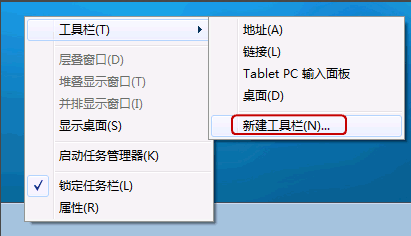
win7电脑图解1
2.在弹出选择文件夹界面中输入%userprofile%\AppData\Roaming\Microsoft\Internet Explorer\Quick Launch并回车,进入下一步。
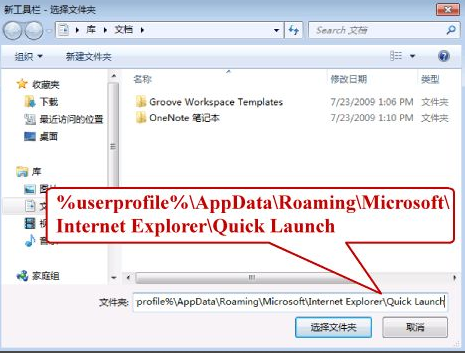
win7 快速启动栏电脑图解2
3.然后再次鼠标右键任务栏,将锁定任务栏前面的勾去掉,再将显示文本和显示标题的勾去掉。
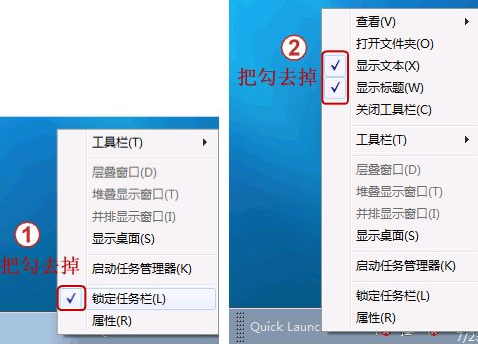
win7 快速启动栏电脑图解3
4.这时您就可以将快速启动栏上的各类图标进行拖动了。
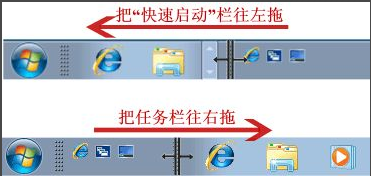
任务栏电脑图解4
5.调整完毕后再次鼠标右键任务栏,勾选锁定任务栏即可。
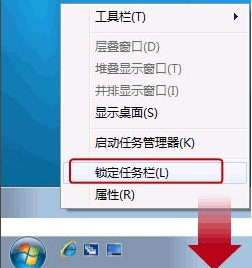
快速启动栏电脑图解5
现在知道win7 快速启动栏怎么开启了吧,希望对您有帮助。
猜您喜欢
- 电脑城统一PE装机U盘图文教程..2017-03-04
- U盘全新安装win7图文教程2017-03-04
- 为什么U盘启动不了电脑了?..2016-08-30
- 怎么清理笔记本键盘最简单方便..2017-03-24
- windows7l一键傻瓜安装图文教程..2017-03-01
- 笔记本屏幕亮度,小编告诉你笔记本屏幕..2018-06-06
相关推荐
- 小编告诉你解决电脑前置音频没声音.. 2017-10-07
- 电脑字体125%模糊怎么办 2020-09-01
- windows硬盘故障解决方法 2016-08-04
- 雨林木风笔记本win系统下载.. 2016-11-17
- 雨林木风win7旗舰版系统安装方法.. 2017-04-16
- 最新Win10预览版10049中可关闭Flash P.. 2015-03-31





 系统之家一键重装
系统之家一键重装
 小白重装win10
小白重装win10
 小白系统Win8 64位纯净专业版系统下载 v1905
小白系统Win8 64位纯净专业版系统下载 v1905 雨林木风Ghost win8 64位专业版下载v201809
雨林木风Ghost win8 64位专业版下载v201809 ActiveBarcode v5.13汉化破解版(条形码生成软件)
ActiveBarcode v5.13汉化破解版(条形码生成软件) 深度技术ghost win7 64位旗舰版V201411
深度技术ghost win7 64位旗舰版V201411 最新2014深度技术widows XP3系统 V201401
最新2014深度技术widows XP3系统 V201401 Rainmeter v3
Rainmeter v3 IcoFX v2.5
IcoFX v2.5  XP TCP/IP Re
XP TCP/IP Re Windows8 安
Windows8 安 系统之家Win8
系统之家Win8 系统之家ghos
系统之家ghos QQ旋风 V4.2(
QQ旋风 V4.2( YY语音 v6.1.
YY语音 v6.1. Win10 64位简
Win10 64位简 广告屏蔽管家
广告屏蔽管家 办公用品管理
办公用品管理 地图地址加偏
地图地址加偏 粤公网安备 44130202001061号
粤公网安备 44130202001061号